1、在插入选项卡中点击形状,选择其中的菱形,在页面上绘制出形状。

2、选中菱形,在绘图工具中点击填充,选择其中的“无填充颜色”。

3、点击轮廓,线条颜色填充为红色,线条宽度设置为1.5磅。

4、接着再插入两个大小一致的等腰三角形,放置在菱形的上下两侧,效果如图所示。
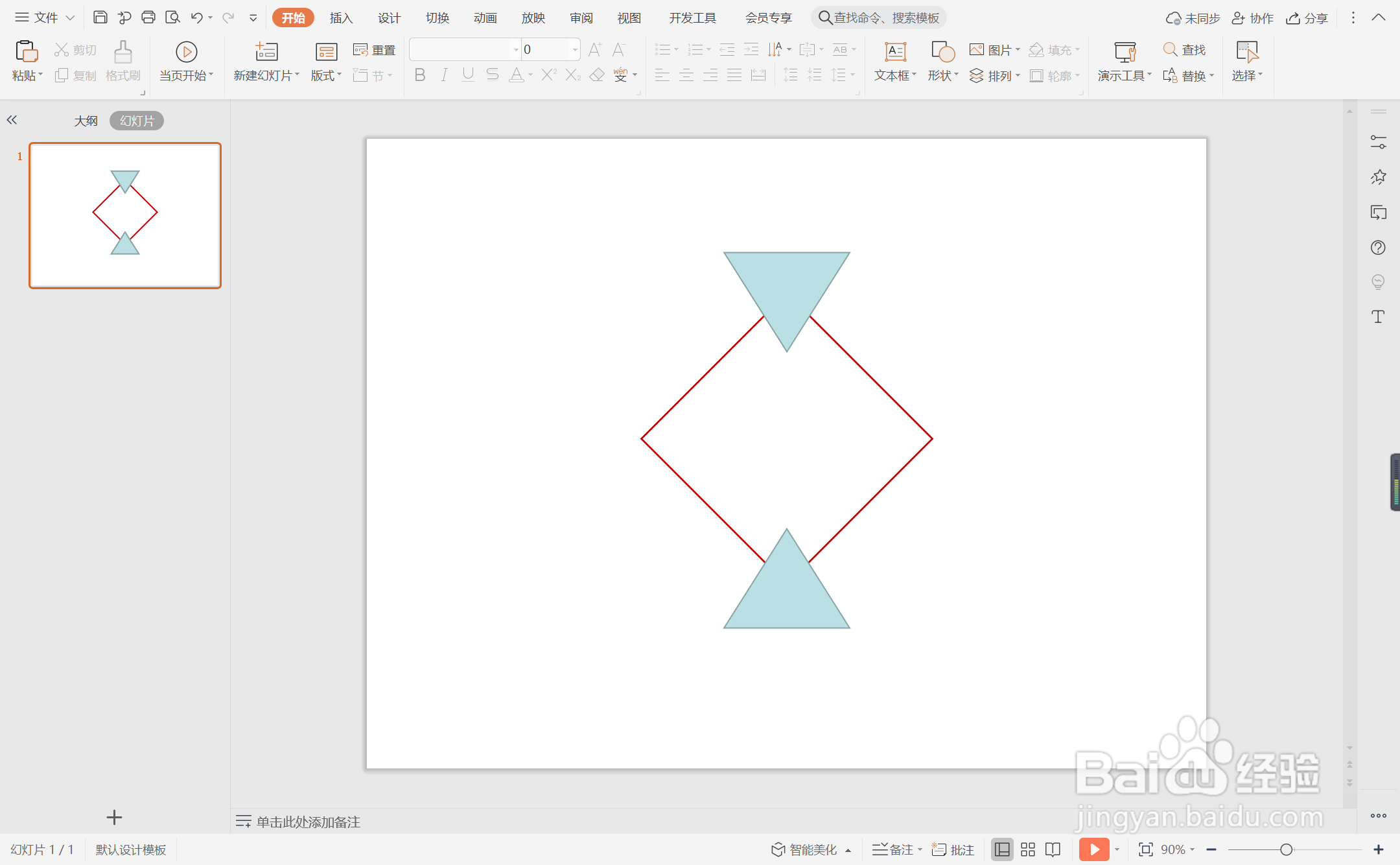
5、选中等腰三角形,颜色填充为灰色,设置为无边框。
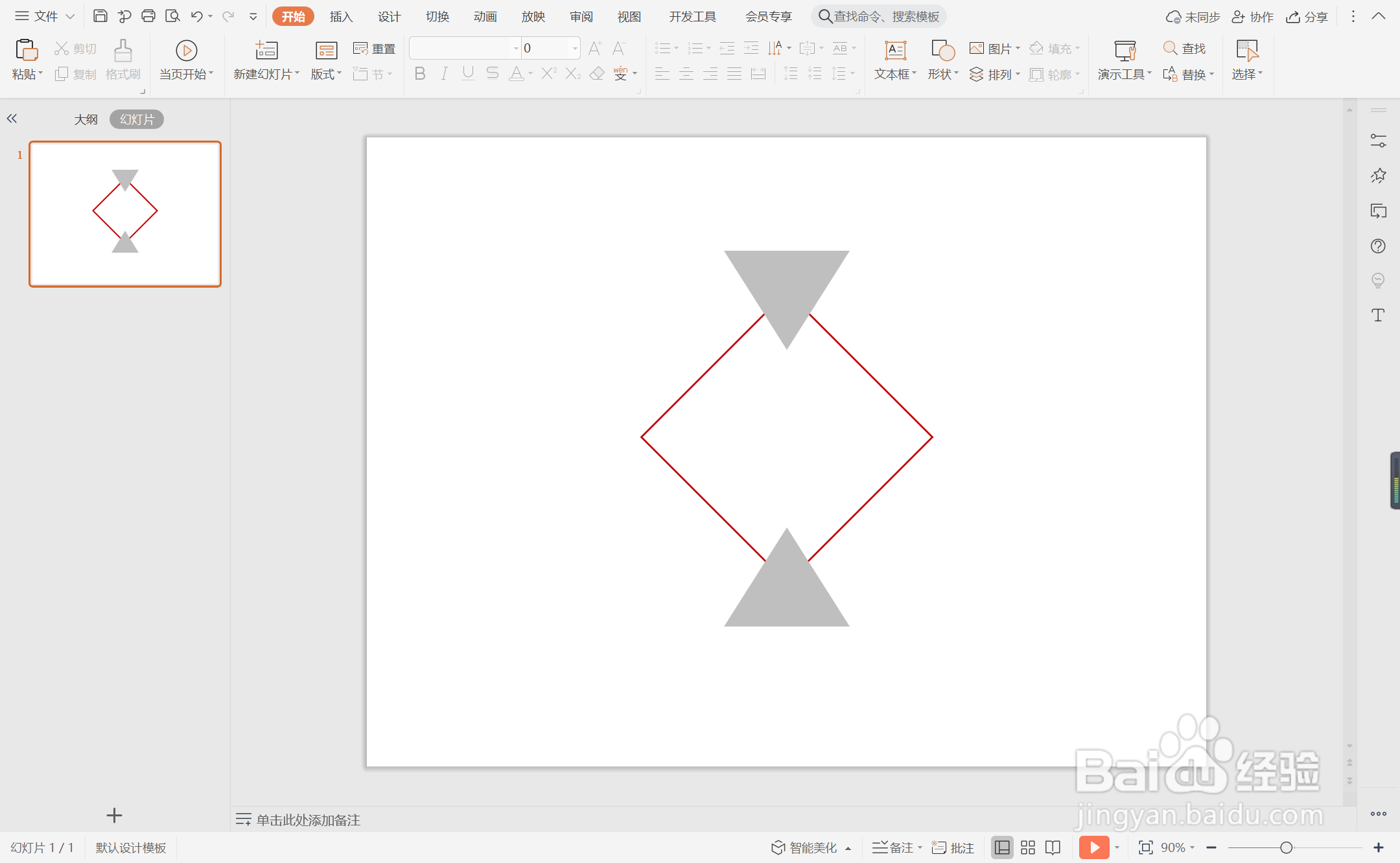
6、在菱形边框中输入序号和标题,这样工作概述型转场页就制作完成了。

时间:2024-10-12 09:28:05
1、在插入选项卡中点击形状,选择其中的菱形,在页面上绘制出形状。

2、选中菱形,在绘图工具中点击填充,选择其中的“无填充颜色”。

3、点击轮廓,线条颜色填充为红色,线条宽度设置为1.5磅。

4、接着再插入两个大小一致的等腰三角形,放置在菱形的上下两侧,效果如图所示。
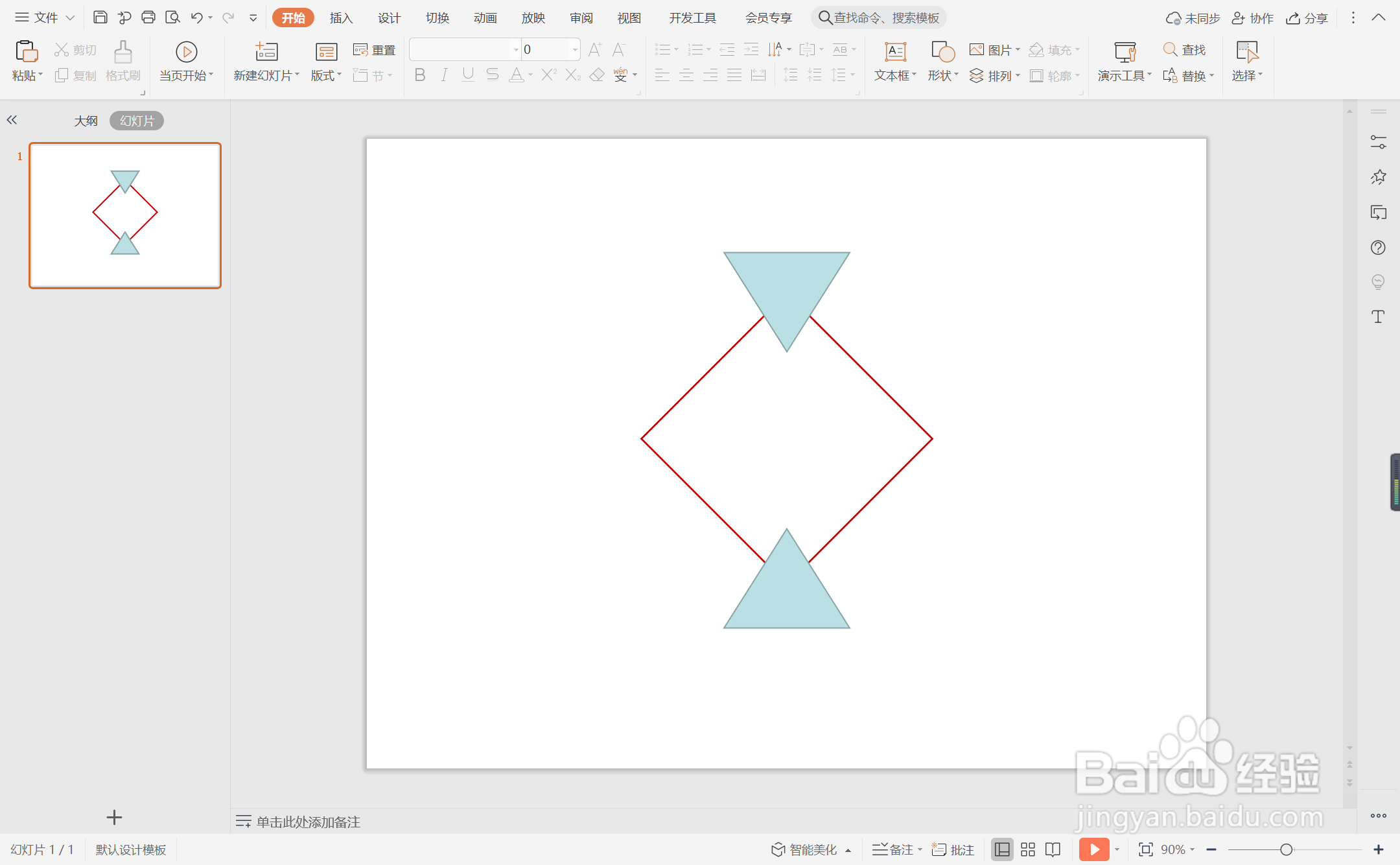
5、选中等腰三角形,颜色填充为灰色,设置为无边框。
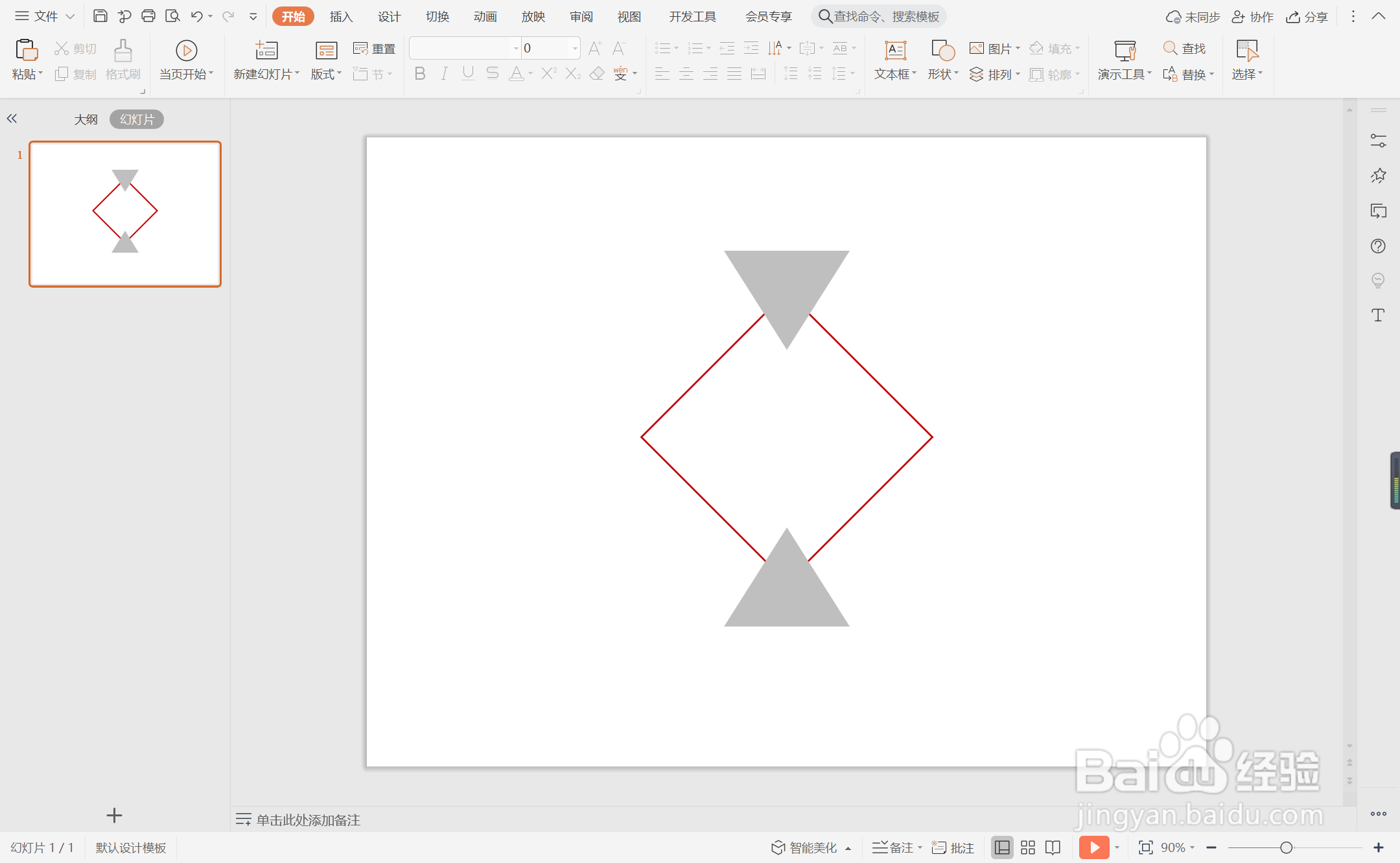
6、在菱形边框中输入序号和标题,这样工作概述型转场页就制作完成了。

